Tutorial untuk mempelajari langkah-langkah menginstal Skype di Rocky Linux 8 menggunakan terminal perintah untuk Pesan instan.
Skype adalah messenger voice-over-IP Microsoft yang dapat digunakan untuk panggilan suara internet gratis dan fungsi pesan instan dan transfer data. Panggilan video juga dimungkinkan. Berikut adalah beberapa fungsi umum yang kami dapatkan di Skype:
Ini adalah lintas platform, karenanya tersedia untuk semua sistem operasi populer. Skype umumnya gratis untuk digunakan, tetapi ada fitur tertentu yang mungkin dikenakan biaya. Jika Anda mengakses ini, Anda akan diperingatkan sebelumnya oleh Skype bahwa Anda menggunakan fungsi berbayar.
Akun Skype Anda mencakup pengunduhan Video dan panggilan suara di seluruh dunia dalam Internet (ke pengguna Skype lainnya); pesan instan dan transmisi data adalah fitur yang dapat digunakan secara gratis. Bahwa Panggilan ke ponsel atau telepon rumah; Mengirim SMS dan panggilan grup Video dengan maksimal 10 peserta dibayar.
Langkah-langkah untuk menginstal Skype untuk Linux di Rocky Linux 8
Langkah-langkah yang diberikan disini dapat digunakan untuk sistem operasi Linux berbasis Redhat lainnya seperti CentOS, Fedora, Oracle Linux, dan lain-lain…
1. Tambahkan Repositori Skype
Seperti perangkat lunak berpemilik lainnya, Skype messenger juga tidak tersedia untuk diinstal menggunakan repositori sistem default Rocky Linux 8. Untuk itu, kita harus menambahkan repo resmi yang disediakan oleh pengembang RHEL Linux. Cukup buka terminal sistem Anda dan jalankan perintah berikut:
sudo tee /etc/yum.repos.d/skype-stable.repo<<EOF [skype-stable] name=Skype - STABLE baseurl=https://repo.skype.com/rpm/stable/ gpgcheck=1 repo_gpgcheck=1 gpgkey=https://repo.skype.com/data/SKYPE-GPG-KEY EOF
2. Perbarui Rocky Linux 8
Setelah Anda menambahkan repositori menggunakan langkah sebelumnya, jalankan perintah pembaruan sistem. Ini akan menyegarkan cache manajer paket DNF, sehingga sistem dapat mengenali repositori yang baru ditambahkan.
sudo dnf update
3. Instal Skype Messenger di Rocky Linux 8
Sekarang sistem Linux kami siap untuk mengunduh dan menginstal Skype menggunakan manajer paket DNF. Sama seperti aplikasi open-source biasa lainnya. Untuk itu gunakan perintah yang diberikan:
sudo dnf install skypeforlinux
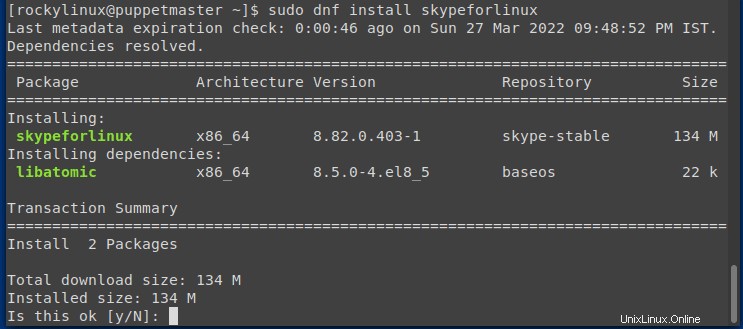
4. Jalankan Microsoft Messenger
Setelah instalasi Skype untuk Linux selesai, kita dapat menjalankan aplikasi messenger ini baik menggunakan terminal atau peluncur aplikasi. Di sini kami akan menunjukkan kepada Anda berdua.
Melalui Terminal
Jika Anda ingin menjalankan Skype messenger menggunakan terminal, jalankan perintah:
skype
ini akan meluncurkan aplikasi langsung dari terminal Anda. Namun, saat Anda menutup terminal, ini juga akan menutup messenger. Untuk mengatasi ini, Anda dapat menggunakan
skype &
Menggunakan ampersand sing setelah perintah akan menjalankan aplikasi di latar belakang dan membebaskan terminal Anda untuk penggunaan lainnya.
melalui Peluncur aplikasi:
Cara terbaik adalah mengeklik Aktivitas opsi yang diberikan di Taskbar dan cari aplikasi yang diinstal ini. Saat ikonnya muncul, klik untuk menjalankan yang sama.
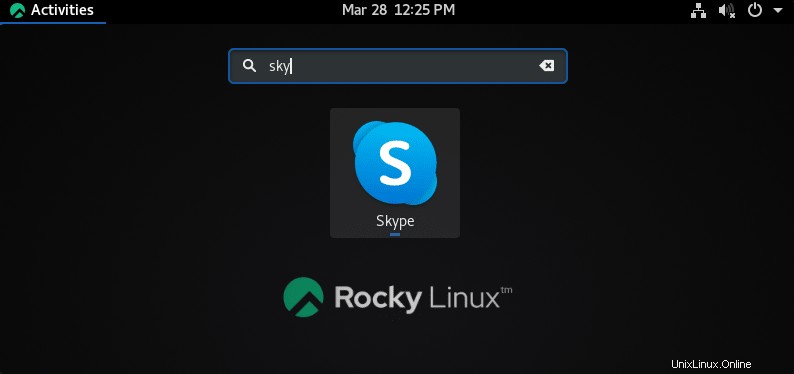
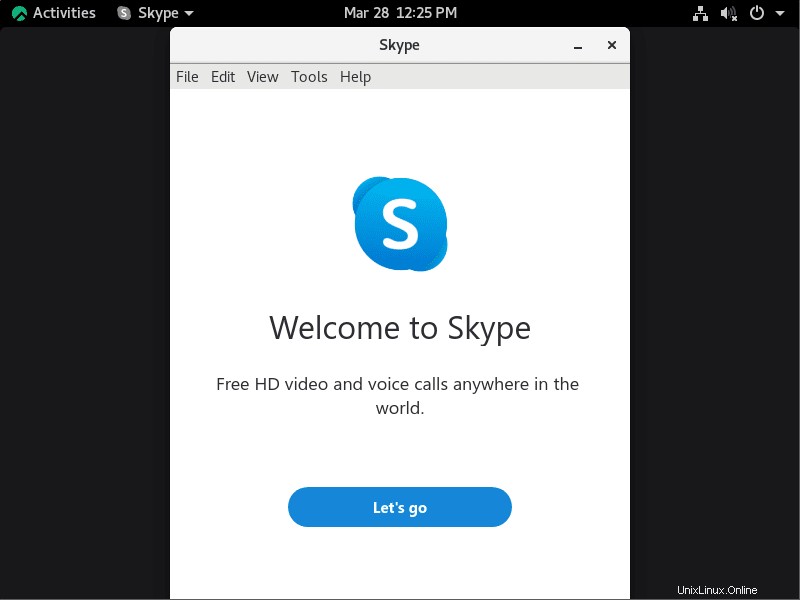
5. Cara memperbarui atau meningkatkan
Karena kami telah menggunakan repositori resmi Skype untuk menginstalnya. Oleh karena itu, pembaruan di masa mendatang untuk aplikasi dapat dengan mudah diunduh dan diinstal menggunakan perintah pembaruan sistem yaitu
sudo dnf update --refresh
6. Copot atau Hapus Skype
Mereka yang tidak menyukai Skype dan ingin menghapusnya dari Rocky Linux 8 dapat menggunakan perintah yang diberikan di bawah ini. Namun, ini akan sama dengan yang diinstal, dengan parameter "hapus".
sudo dnf remove skypeforlinux
Untuk menghapus repositori skype yang ditambahkan juga:
sudo rm /etc/yum.repos.d/skype*.repo
Catatan :Jika Anda juga telah menghapus repositori, maka di masa mendatang untuk menginstal skype Anda harus menambahkannya lagi.
Catatan akhir:
Ini adalah cara sederhana untuk tidak hanya menginstal Skype di Rocky Linux 8 tetapi juga memperbarui dan menghapus yang sama. Skype adalah aplikasi gratis namun banyak digunakan secara profesional, namun popularitasnya di kalangan pengguna perlahan menurun karena aplikasi lain seperti Zoom. Anda dapat mempelajari- Cara menginstal Zoom di Rocky Linux 8 jika Anda mau.